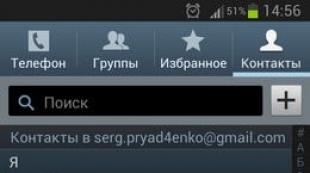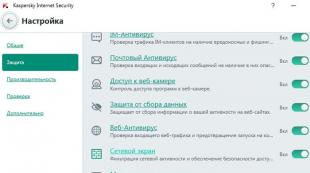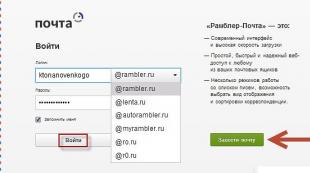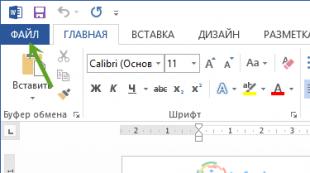Dateisysteme FAT32, exFAT und NTFS – was ist der Hauptunterschied? FAT-Dateisystemarchitektur Datei und Dateisystem FAT NTFS
FAT-Dateisysteme
FAT16
Das FAT16-Dateisystem stammt aus der Zeit vor MS-DOS und wird aus Kompatibilitätsgründen von allen Microsoft-Betriebssystemen unterstützt. Der Name File Allocation Table spiegelt perfekt die physische Organisation des Dateisystems wider, zu dessen Hauptmerkmalen die Tatsache gehört, dass die maximale Größe eines unterstützten Volumes (Festplatte oder Partition auf einer Festplatte) 4095 MB nicht überschreitet. In den Tagen von MS-DOS schienen 4-GB-Festplatten ein Wunschtraum zu sein (20-40-MB-Laufwerke waren ein Luxus), daher war eine solche Reserve durchaus gerechtfertigt.
Ein für die Verwendung von FAT16 formatiertes Volume ist in Cluster unterteilt. Die Standardclustergröße hängt von der Volumegröße ab und kann zwischen 512 Byte und 64 KB liegen. In der Tabelle Abbildung 2 zeigt, wie die Clustergröße mit der Volumegröße variiert. Beachten Sie, dass die Clustergröße vom Standardwert abweichen kann, aber einen der in der Tabelle angegebenen Werte haben muss. 2.
Es wird nicht empfohlen, das FAT16-Dateisystem auf Volumes mit mehr als 511 MB zu verwenden, da bei relativ kleinen Dateien der Speicherplatz äußerst ineffizient genutzt wird (eine 1-Byte-Datei belegt 64 KB). Unabhängig von der Clustergröße wird das FAT16-Dateisystem für Volumes mit mehr als 4 GB nicht unterstützt.
FAT32
Beginnend mit Microsoft Windows 95 OEM Service Release 2 (OSR2) führte Windows die Unterstützung für 32-Bit-FAT ein. Für Windows NT-basierte Systeme wurde dieses Dateisystem erstmals in Microsoft Windows 2000 unterstützt. Während FAT16 Volumes bis zu 4 GB unterstützen kann, kann FAT32 Volumes bis zu 2 TB unterstützen. Die Clustergröße in FAT32 kann zwischen 1 (512 Byte) und 64 Sektoren (32 KB) variieren. FAT32-Clusterwerte erfordern 4 Bytes (32 Bit, nicht 16 Bit wie in FAT16), um Clusterwerte zu speichern. Dies bedeutet insbesondere, dass einige für FAT16 entwickelte Datei-Dienstprogramme nicht mit FAT32 arbeiten können.
Der Hauptunterschied zwischen FAT32 und FAT16 besteht darin, dass sich die Größe der logischen Partition der Festplatte geändert hat. FAT32 unterstützt Volumes bis zu 127 GB. Wenn außerdem bei der Verwendung von FAT16 mit 2-GB-Festplatten ein Cluster mit einer Größe von 32 KB erforderlich war, ist in FAT32 ein Cluster mit einer Größe von 4 KB für Festplatten mit Kapazitäten von 512 MB bis 8 GB geeignet (Tabelle 4).
Dies bedeutet dementsprechend eine effizientere Nutzung des Festplattenspeichers – je kleiner der Cluster, desto weniger Speicherplatz wird zum Speichern der Datei benötigt und daher ist die Wahrscheinlichkeit einer Fragmentierung der Festplatte geringer.
Bei Verwendung von FAT32 kann die maximale Dateigröße 4 GB minus 2 Byte erreichen. Wenn bei Verwendung von FAT16 die maximale Anzahl der Einträge im Stammverzeichnis auf 512 begrenzt war, können Sie diese Zahl bei FAT32 auf 65.535 erhöhen.
FAT32 unterliegt Einschränkungen hinsichtlich der Mindestgröße des Volumes – es müssen mindestens 65.527 Cluster sein. In diesem Fall darf die Clustergröße nicht so sein, dass FAT mehr als 16 MB–64 KB / 4 oder 4 Millionen Cluster belegt.
Durch die Verwendung langer Dateinamen überlappen sich die Daten, die für den Zugriff von FAT16 und FAT32 erforderlich sind, nicht. Wenn Sie eine Datei mit einem langen Namen erstellen, erstellt Windows einen entsprechenden Namen im 8.3-Format und einen oder mehrere Einträge im Verzeichnis, um den langen Namen zu speichern (13 Zeichen des langen Dateinamens pro Eintrag). Bei jedem weiteren Vorkommen wird der entsprechende Teil des Dateinamens im Unicode-Format gespeichert. Solche Vorkommen haben die Attribute „Volume-ID“, „schreibgeschützt“, „System“ und „versteckt“ – eine Menge, die von MS-DOS ignoriert wird; In diesem Betriebssystem wird auf eine Datei über ihren „Alias“ im 8.3-Format zugegriffen.
NTFS-Dateisystem
Microsoft Windows 2000 bietet Unterstützung für eine neue Version des NTFS-Dateisystems, das insbesondere die Arbeit mit Active Directory-Verzeichnisdiensten, Analysepunkten, Informationssicherheitstools, Zugriffskontrolle und einer Reihe anderer Funktionen ermöglicht.
Wie bei FAT ist die Hauptinformationseinheit in NTFS der Cluster. In der Tabelle Abbildung 5 zeigt die Standardclustergrößen für Volumes mit unterschiedlichen Kapazitäten.
Wenn Sie ein NTFS-Dateisystem erstellen, erstellt der Formatierer eine MTF-Datei (Master File Table) und andere Bereiche zum Speichern von Metadaten. Metadaten werden von NTFS verwendet, um die Dateistruktur zu implementieren. Die ersten 16 Einträge in MFT werden von NTFS selbst reserviert. Der Speicherort der Metadatendateien $Mft und $MftMirr wird im Bootsektor der Festplatte aufgezeichnet. Wenn der erste Eintrag im MFT beschädigt ist, liest NTFS den zweiten Eintrag, um eine Kopie des ersten zu finden. Eine vollständige Kopie des Bootsektors befindet sich am Ende des Volumes. In der Tabelle Abbildung 6 listet die wichtigsten in MFT gespeicherten Metadaten auf.
Die verbleibenden MFT-Einträge enthalten Einträge für jede Datei und jedes Verzeichnis, die sich auf dem Volume befinden.
Normalerweise verwendet eine Datei einen MFT-Eintrag. Wenn eine Datei jedoch viele Attribute aufweist oder zu fragmentiert ist, sind möglicherweise zusätzliche Einträge erforderlich, um Informationen darüber zu speichern. In diesem Fall speichert der erste Datensatz einer Datei, der Basisdatensatz genannt wird, den Speicherort der anderen Datensätze. Daten über kleine Dateien und Verzeichnisse (bis zu 1500 Byte) sind vollständig im ersten Datensatz enthalten.
Dateiattribute in NTFS
Jeder belegte Sektor auf einem NTFS-Volume gehört zu der einen oder anderen Datei. Sogar Metadaten des Dateisystems sind Teil der Datei. NTFS behandelt jede Datei (oder jedes Verzeichnis) als eine Reihe von Dateiattributen. Elemente wie der Dateiname, seine Sicherheitsinformationen und sogar die darin enthaltenen Daten sind Dateiattribute. Jedes Attribut wird durch einen bestimmten Typcode und optional einen Attributnamen identifiziert.
Wenn Dateiattribute in einen Dateidatensatz passen, werden sie als residente Attribute bezeichnet. Diese Attribute sind immer der Dateiname und das Erstellungsdatum. In Fällen, in denen die Dateiinformationen zu groß sind, um in einen einzelnen MFT-Datensatz zu passen, werden einige Dateiattribute nicht resident. Residente Attribute werden in einem oder mehreren Clustern gespeichert und stellen einen Strom alternativer Daten für das aktuelle Volume dar (mehr dazu weiter unten). NTFS erstellt ein Attributlistenattribut, um den Speicherort residenter und nicht residenter Attribute zu beschreiben.
In der Tabelle Abbildung 7 zeigt die in NTFS definierten Hauptdateiattribute. Diese Liste kann in Zukunft erweitert werden.
CDFS-Dateisystem
Windows 2000 bietet Unterstützung für das CDFS-Dateisystem, das dem ISO'9660-Standard entspricht, der beschreibt, wie Informationen auf einer CD-ROM gespeichert werden. Lange Dateinamen werden gemäß ISO'9660 Level 2 unterstützt.
Beachten Sie beim Erstellen einer CD-ROM zur Verwendung unter Windows 2000 Folgendes:
- alle Verzeichnis- und Dateinamen müssen weniger als 32 Zeichen enthalten;
- alle Verzeichnis- und Dateinamen dürfen nur aus Großbuchstaben bestehen;
- Die Verzeichnistiefe sollte 8 Ebenen vom Stammverzeichnis aus nicht überschreiten.
- Die Verwendung von Dateinamenerweiterungen ist optional.
Vergleich von Dateisystemen
Unter Microsoft Windows 2000 ist die Verwendung der Dateisysteme FAT16, FAT32, NTFS oder Kombinationen davon möglich. Die Wahl des Betriebssystems hängt von folgenden Kriterien ab:
- wie der Computer genutzt wird;
- Hardwareplattform;
- Größe und Anzahl der Festplatten;
- Informationssicherheit
FAT-Dateisysteme
Wie Sie vielleicht bereits bemerkt haben, geben die Zahlen in den Namen der Dateisysteme – FAT16 und FAT32 – die Anzahl der Bits an, die zum Speichern von Informationen über die von der Datei verwendeten Clusternummern erforderlich sind. Somit verwendet FAT16 eine 16-Bit-Adressierung und dementsprechend ist es möglich, bis zu 2 16 Adressen zu verwenden. In Windows 2000 werden die ersten vier Bits der FAT32-Dateispeicherorttabelle für eigene Zwecke verwendet, sodass in FAT32 die Anzahl der Adressen 2 28 erreicht.
In der Tabelle Abbildung 8 zeigt die Clustergrößen für die Dateisysteme FAT16 und FAT32.
Neben erheblichen Unterschieden in der Clustergröße ermöglicht FAT32 auch die Erweiterung des Stammverzeichnisses (in FAT16 ist die Anzahl der Einträge auf 512 begrenzt und kann bei Verwendung langer Dateinamen sogar noch geringer ausfallen).
Vorteile von FAT16
Zu den Vorteilen von FAT16 zählen:
- das Dateisystem wird von den Betriebssystemen MS-DOS, Windows 95, Windows 98, Windows NT, Windows 2000 sowie einigen UNIX-Betriebssystemen unterstützt;
- es gibt eine große Anzahl von Programmen, mit denen Sie Fehler in diesem Dateisystem korrigieren und Daten wiederherstellen können;
- Sollten beim Booten von der Festplatte Probleme auftreten, kann das System von einer Diskette gebootet werden;
- Dieses Dateisystem ist für Volumes kleiner als 256 MB recht effizient.
Nachteile von FAT16
Zu den Hauptnachteilen von FAT16 gehören:
- Das Stammverzeichnis darf nicht mehr als 512 Elemente enthalten. Durch die Verwendung langer Dateinamen wird die Anzahl dieser Elemente erheblich reduziert;
- FAT16 unterstützt maximal 65.536 Cluster, und da einige Cluster vom Betriebssystem reserviert sind, beträgt die Anzahl der verfügbaren Cluster 65.524. Jeder Cluster hat eine feste Größe für eine bestimmte logische Einheit. Bei Erreichen der maximalen Clusteranzahl bei maximaler Clustergröße (32 KB) ist das maximal unterstützte Volumen auf 4 GB begrenzt (unter Windows 2000). Um die Kompatibilität mit MS-DOS, Windows 95 und Windows 98 aufrechtzuerhalten, sollte die Volumegröße unter FAT16 2 GB nicht überschreiten;
- FAT16 unterstützt keinen integrierten Dateischutz und keine Komprimierung;
- Auf großen Festplatten geht viel Speicherplatz verloren, da die maximale Clustergröße verwendet wird. Der Speicherplatz für eine Datei wird nicht auf der Grundlage der Größe der Datei, sondern auf der Grundlage der Größe des Clusters zugewiesen.
Vorteile von FAT32
Zu den Vorteilen von FAT32 gehören:
- Die Speicherplatzzuweisung ist effizienter, insbesondere bei großen Festplatten.
- Das Stammverzeichnis in FAT32 ist eine regelmäßige Kette von Clustern und kann sich an einer beliebigen Stelle auf der Festplatte befinden. Dadurch gibt es bei FAT32 keine Beschränkungen hinsichtlich der Anzahl der Elemente im Stammverzeichnis;
- durch den Einsatz kleinerer Cluster (4 KB auf Festplatten bis 8 GB) ist der belegte Speicherplatz in der Regel 10-15 % geringer als unter FAT16;
- FAT32 ist ein zuverlässigeres Dateisystem. Insbesondere unterstützt es die Möglichkeit, das Stammverzeichnis zu verschieben und ein FAT-Backup zu verwenden. Darüber hinaus enthält der Boot-Record eine Reihe von für das Dateisystem kritischen Daten.
Nachteile von FAT32
Die Hauptnachteile von FAT32:
- Die Volume-Größe bei Verwendung von FAT32 unter Windows 2000 ist auf 32 GB begrenzt;
- FAT32-Volumes sind unter anderen Betriebssystemen nicht verfügbar – nur unter Windows 95 OSR2 und Windows 98;
- Die Sicherung des Bootsektors wird nicht unterstützt.
- FAT32 unterstützt keinen integrierten Dateischutz und keine Komprimierung.
NTFS-Dateisystem
Beim Ausführen von Windows 2000 empfiehlt Microsoft, alle Festplattenpartitionen in NTFS zu formatieren, mit Ausnahme der Konfigurationen, bei denen mehrere Betriebssysteme verwendet werden (außer Windows 2000 und Windows NT). Durch die Verwendung von NTFS anstelle von FAT können Sie die in NTFS verfügbaren Funktionen nutzen. Hierzu zählen insbesondere:
- Möglichkeit der Genesung. Diese Funktion ist in das Dateisystem integriert. NTFS garantiert Datensicherheit aufgrund der Tatsache, dass es ein Protokoll und einige Algorithmen zur Informationswiederherstellung verwendet. Im Falle eines Systemausfalls nutzt NTFS das Protokoll und zusätzliche Informationen, um die Integrität des Dateisystems automatisch wiederherzustellen;
- Informationskomprimierung. Für NTFS-Volumes unterstützt Windows 2000 die Komprimierung einzelner Dateien. Solche komprimierten Dateien können von Windows-Anwendungen ohne vorherige Dekomprimierung verwendet werden, die beim Lesen aus der Datei automatisch erfolgt. Beim Schließen und Speichern wird die Datei erneut gepackt;
- Darüber hinaus lassen sich folgende Vorteile von NTFS hervorheben:
Für einige Betriebssystemfunktionen ist NTFS erforderlich.
Die Zugriffsgeschwindigkeit ist viel höher – NTFS minimiert die Anzahl der Festplattenzugriffe, die zum Auffinden einer Datei erforderlich sind;
Schützen Sie Dateien und Verzeichnisse. Nur auf NTFS-Volumes ist es möglich, Zugriffsattribute für Dateien und Ordner festzulegen;
Bei Verwendung von NTFS unterstützt Windows 2000 Volumes bis zu 2 TB;
Das Dateisystem verwaltet eine Sicherungskopie des Bootsektors – sie befindet sich am Ende des Volumes;
NTFS unterstützt das Encrypted File System (EFS), das Schutz vor unbefugtem Zugriff auf Dateiinhalte bietet;
Wenn Sie Kontingente verwenden, können Sie den von Benutzern verbrauchten Speicherplatz begrenzen.
Nachteile von NTFS
Was die Nachteile des NTFS-Dateisystems angeht, ist Folgendes zu beachten:
- NTFS-Volumes sind unter MS-DOS, Windows 95 und Windows 98 nicht verfügbar. Darüber hinaus sind eine Reihe von in NTFS unter Windows 2000 implementierten Funktionen in Windows 4.0 und früheren Versionen nicht verfügbar;
- Bei kleinen Volumes mit vielen kleinen Dateien kann die Leistung im Vergleich zu FAT eingeschränkt sein.
Dateisystem und Geschwindigkeit
Wie wir bereits herausgefunden haben, bietet FAT16 oder FAT32 bei kleinen Volumina einen schnelleren Zugriff auf Dateien im Vergleich zu NTFS, weil:
- FAT hat eine einfachere Struktur;
- die Verzeichnisgröße ist kleiner;
- FAT unterstützt keinen Dateischutz vor unbefugtem Zugriff – das System muss die Dateiberechtigungen nicht überprüfen.
NTFS minimiert die Anzahl der Festplattenzugriffe und die zum Suchen einer Datei erforderliche Zeit. Wenn die Verzeichnisgröße außerdem klein genug ist, um in einen einzelnen MFT-Eintrag zu passen, wird der gesamte Eintrag auf einmal gelesen.
Ein Eintrag in der FAT enthält die Clusternummer für den ersten Cluster im Verzeichnis. Das Anzeigen einer FAT-Datei erfordert das Durchsuchen der gesamten Dateistruktur.
Beachten Sie beim Vergleich der Geschwindigkeit von Vorgängen, die für Verzeichnisse mit kurzen und langen Dateinamen ausgeführt werden, dass die Geschwindigkeit der Vorgänge für FAT vom Vorgang selbst und der Größe des Verzeichnisses abhängt. Wenn FAT nach einer nicht vorhandenen Datei sucht, durchsucht es das gesamte Verzeichnis – ein Vorgang, der länger dauert als das Durchsuchen der von NTFS verwendeten B-Tree-basierten Struktur. Die durchschnittliche Zeit, die zum Auffinden einer Datei benötigt wird, wird in FAT als Funktion von N/2 und in NTFS als log N ausgedrückt, wobei N die Anzahl der Dateien ist.
Die folgenden Faktoren beeinflussen die Geschwindigkeit, mit der Windows 2000 Dateien lesen und schreiben kann:
- Dateifragmentierung. Wenn die Datei stark fragmentiert ist, erfordert NTFS normalerweise weniger Festplattenzugriffe als FAT, um alle Fragmente zu finden.
- Clustergröße. Für beide Dateisysteme hängt die Standard-Clustergröße von der Volume-Größe ab und wird immer als Potenz von 2 ausgedrückt. Adressen in FAT16 sind 16-Bit, in FAT32 – 32-Bit, in NTFS – 64-Bit;
- Die Standard-Clustergröße in FAT basiert auf der Tatsache, dass die Dateispeicherorttabelle maximal 65.535 Einträge enthalten kann – die Clustergröße ist eine Funktion der Volume-Größe dividiert durch 65.535. Daher beträgt die Standard-Clustergröße für ein FAT-Volume immer größer als die Clustergröße für ein NTFS-Volume derselben Größe. Beachten Sie, dass die größere Clustergröße für FAT-Volumes bedeutet, dass FAT-Volumes weniger fragmentiert sein können;
- Speicherort kleiner Dateien. Bei Verwendung von NTFS sind kleine Dateien in einem MFT-Datensatz enthalten. Die Größe der Datei, die in einen einzelnen MFT-Datensatz passt, hängt von der Anzahl der Attribute in dieser Datei ab.
Maximale Größe von NTFS-Volumes
Theoretisch unterstützt NTFS Volumes mit bis zu 2 32 Clustern. Dennoch gibt es neben dem Fehlen von Festplatten dieser Größe noch weitere Einschränkungen hinsichtlich der maximalen Volumegröße.
Eine solche Einschränkung ist die Partitionstabelle. Industriestandards begrenzen die Größe einer Partitionstabelle auf 2 bis 32 Sektoren. Eine weitere Einschränkung ist die Sektorgröße, die typischerweise 512 Byte beträgt. Da sich die Sektorgröße in Zukunft ändern kann, beträgt die aktuelle Größe ein einzelnes Volume-Limit von 2 TB (2 32 x 512 Byte = 2 41). Daher sind 2 TB die praktische Grenze für physische und logische NTFS-Volumes.
In der Tabelle Abbildung 11 zeigt die wichtigsten Einschränkungen von NTFS.
Steuern des Zugriffs auf Dateien und Verzeichnisse
Bei Verwendung von NTFS-Volumes können Sie Zugriffsrechte auf Dateien und Verzeichnisse festlegen. Diese Berechtigungen geben an, welche Benutzer und Gruppen Zugriff darauf haben und welche Zugriffsebene zulässig ist. Solche Zugriffsrechte gelten sowohl für Benutzer, die auf dem Computer arbeiten, auf dem sich die Dateien befinden, als auch für Benutzer, die über das Netzwerk auf die Dateien zugreifen, wenn sich die Datei in einem Verzeichnis befindet, das für den Fernzugriff geöffnet ist.
Unter NTFS können Sie auch Fernzugriffsberechtigungen in Kombination mit Datei- und Verzeichnisberechtigungen festlegen. Darüber hinaus schränken Dateiattribute (schreibgeschützt, versteckt, System) auch den Zugriff auf die Datei ein.
Unter FAT16 und FAT32 ist es zwar auch möglich, Dateiattribute zu setzen, diese stellen jedoch keine Dateizugriffsrechte zur Verfügung.
Die in Windows 2000 verwendete NTFS-Version führte eine neue Art von Zugriffsberechtigungen ein – geerbte Berechtigungen. Die Registerkarte Sicherheit enthält die Option Ermöglichen Sie die Weitergabe vererbbarer Berechtigungen des übergeordneten Elements an dieses Dateiobjekt, die standardmäßig aktiv ist. Diese Option reduziert den Zeitaufwand für die Änderung von Zugriffsrechten auf Dateien und Unterverzeichnisse erheblich. Um beispielsweise die Zugriffsrechte auf einen Baum mit Hunderten von Unterverzeichnissen und Dateien zu ändern, aktivieren Sie einfach diese Option – in Windows NT 4 müssen Sie die Attribute jeder einzelnen Datei und jedes einzelnen Unterverzeichnisses ändern.
In Abb. Abbildung 5 zeigt das Dialogfeld „Eigenschaften“ und die Registerkarte „Sicherheit“ (Abschnitt „Erweitert“) – erweiterte Zugriffsrechte für die Datei werden aufgelistet.
Wir möchten Sie daran erinnern, dass Sie bei FAT-Volumes den Zugriff nur auf der Lautstärkeebene steuern können und eine solche Steuerung nur mit Fernzugriff möglich ist.
Komprimieren von Dateien und Verzeichnissen
Windows 2000 unterstützt die Komprimierung von Dateien und Verzeichnissen, die sich auf NTFS-Volumes befinden. Komprimierte Dateien können von jeder Windows-Anwendung gelesen und geschrieben werden. Dazu ist kein vorheriges Auspacken erforderlich. Der verwendete Komprimierungsalgorithmus ähnelt dem in DoubleSpace (MS-DOS 6.0) und DriveSpace (MS-DOS 6.22) verwendeten, weist jedoch einen wesentlichen Unterschied auf: Unter MS-DOS wird die gesamte primäre Partition oder das gesamte logische Gerät komprimiert, während unter NTFS You kann einzelne Dateien und Verzeichnisse verpacken.
Der NTFS-Komprimierungsalgorithmus ist für die Unterstützung von Clustern mit einer Größe von bis zu 4 KB ausgelegt. Wenn die Clustergröße mehr als 4 KB beträgt, sind die NTFS-Komprimierungsfunktionen nicht verfügbar.
Selbstheilendes NTFS
Das NTFS-Dateisystem verfügt über die Fähigkeit zur Selbstheilung und kann seine Integrität mithilfe eines Protokolls der durchgeführten Aktionen und einer Reihe anderer Mechanismen aufrechterhalten.
NTFS betrachtet jeden Vorgang, der Systemdateien auf NTFS-Volumes ändert, als Transaktion und speichert Informationen über eine solche Transaktion in einem Protokoll. Eine gestartete Transaktion kann entweder vollständig abgeschlossen (Commit) oder zurückgesetzt (Rollback) werden. Im letzteren Fall kehrt das NTFS-Volume in den Zustand vor Beginn der Transaktion zurück. Um Transaktionen zu verwalten, schreibt NTFS alle in einer Transaktion enthaltenen Vorgänge in eine Protokolldatei, bevor es auf die Festplatte schreibt. Sobald die Transaktion abgeschlossen ist, sind alle Vorgänge abgeschlossen. Daher kann es unter NTFS-Kontrolle keine ausstehenden Vorgänge geben. Bei Festplattenausfällen werden ausstehende Vorgänge einfach abgebrochen.
NTFS führt auch Vorgänge aus, die es ihm ermöglichen, defekte Cluster im laufenden Betrieb zu identifizieren und neue Cluster für Dateivorgänge zuzuweisen. Dieser Mechanismus wird als Cluster-Remapping bezeichnet.
In diesem Test haben wir uns die verschiedenen in Microsoft Windows 2000 unterstützten Dateisysteme angeschaut, deren Design besprochen und ihre Vor- und Nachteile festgestellt. Am vielversprechendsten ist das NTFS-Dateisystem, das über einen großen Funktionsumfang verfügt, der in anderen Dateisystemen nicht verfügbar ist. Die von Microsoft Windows 2000 unterstützte neue Version von NTFS verfügt über einen noch größeren Funktionsumfang und wird daher für die Installation des Betriebssystems Win 2000 empfohlen.
ComputerPress 7"2000
Форматирование флэш-накопителя - это не только быстрый способ очищения его от ненужных файлов, но и выбор определенной файловой системы, которая позволит без проблем считывать информацию с этого носителя самым разнообразным устройствам: ПК, лаптопам, магнитолам, телевизорам, DVD-проигрывателям, игровым приставкам usw. Schauen wir uns daher zunächst an, welches System für Sie am besten zum Formatieren eines Flash-Laufwerks geeignet ist, und gehen wir dabei auf die jeweiligen Funktionen ein. Anschließend werden wir uns ausführlich mit den Formatierungsalgorithmen für das beliebte FAT32 und NTFS befassen.
Was ist ein Dateisystem?
Ein Dateisystem ist eine Variante der Organisation von Daten auf einem bestimmten Medium. Jedes Betriebssystem (und sogar ein Musikplayer hat eines) hat sein eigenes System, das harmonisch mit ihm kompatibel ist. Oder sogar mehrere. Wenn Sie also eine externe Festplatte oder Festplatte mit einem bestimmten Dateisystem formatieren, legen Sie zunächst fest, welches Betriebssystem diese lesen kann.
Viele Leute glauben, dass es nur möglich ist, ein Flash-Laufwerk in FAT32 oder NTFS zu formatieren, aber das ist ein Irrglaube. Es gibt noch viele weitere Dateisysteme. Lassen Sie uns die berühmtesten auflisten:
- Unter Windows: FAT32, exFAT, NTFS.
- Unter Mac OS: HFS+.
- Unter Linux: EXT2, EXT3.
Lassen Sie uns jeden von ihnen genauer kennenlernen.
FAT32
Dieses Dateisystem ist das älteste, am weitesten verbreitete und zuverlässigste – es hat FAT16 abgelöst. Daher entscheiden sich viele bei der Entscheidung, ein Flash-Laufwerk in FAT32 oder NTFS zu formatieren, traditionell für die erste Option.
Dabei handelt es sich um ein seltenes Format, das von allen Betriebssystemen und fast allen Spielekonsolen und anderen Geräten mit USB unterstützt wird. Für FAT32 gelten jedoch folgende Einschränkungen: Die Größe einer Datei auf der Festplatte sollte nicht mehr als 4 GB betragen und eine Partition sollte nicht mehr als 8 TB groß sein.
Viele im Handel erhältliche Flash-Laufwerke sind standardmäßig auf das gute alte FAT eingestellt, sodass diese Laufwerke sowohl von modernen als auch von älteren Geräten gelesen werden können. Für Festplatten ist dieses System heute überhaupt nicht mehr geeignet – um modernes Windows zu installieren, muss das Laufwerk mindestens in NTFS formatiert sein.
Ihre Wahl ist FAT32, wenn Sie ein Flash-Laufwerk erhalten möchten, auf das Sie leichte Informationen schreiben sollen und mit dem möglichst viele verschiedene Geräte arbeiten können.
NTFS
Ein weiteres Microsoft-Produkt. Ein in diesem System formatiertes Flash-Laufwerk kann hauptsächlich mit Windows, manchmal auch mit Linux, funktionieren. Die Apple-Technologie kann es nur lesen und Spielekonsolen unterstützen es überhaupt nicht (Xbox, PS). NTFS erlaubt eine einzelne Dateigröße auf Medien, die größer als die heute verfügbaren Flash-Medien sind, und die Partitionsbeschränkung beträgt 16 Eb!

Darüber hinaus umfasst das Dateisystem die folgenden Funktionen:
- Aufzeichnen von Änderungen, um das System im Falle eines Absturzes wiederherzustellen;
- Festlegen von Zugriffsrechten auf gespeicherte Dateien;
- Festplattenkontingente;
- Verschlüsselung usw.
Daher ist das Formatieren eines Wechseldatenträgers auf diesem System nicht praktikabel, weil... Es ist eher auf Festplatten und die Arbeit mit Windows als auf andere Betriebssysteme zugeschnitten.
exFAT
Bei der Frage, wo es besser ist, ein Flash-Laufwerk zu formatieren – in FAT32 oder NTFS – ignorieren viele das modernere exFAT, ebenfalls eine Idee von Windows. Und es ermöglicht Ihnen, Dateien mit nahezu unbegrenzter Größe zu schreiben, indem Sie die Grenze für eine Partition auf kosmische 64 Zb festlegen! Windows, die neuesten Versionen von Apple OS und Linux funktionieren gut damit, wenn zusätzliche Pakete installiert werden. Moderne Versionen von Spielekonsolen unterstützen auch exFAT, was von der Xbox 360 und Playstation 3 nicht gesagt werden kann.

exFAT ist also das modernste Dateisystem von Windows und vereint die Kompatibilitätsfähigkeiten von FAT32 und die umfassendere Funktionalität von NTFS. Ein Nachteil besteht darin, dass es nur mit den neuesten Versionen bestehender Betriebssysteme funktioniert und auf Geräten mit veralteter Hardware nutzlos ist.
EXT2, 3 und HFS+
HFS+ ist ein von Mac OS entwickeltes Dateisystem. Linux und Xbox funktionieren auch damit; Windows wird nicht unterstützt. Es gibt praktisch keine Beschränkungen hinsichtlich der Größe einer Datei für einen Abschnitt - 8 Eb.

EXT2, 3 ist ein Linux-Produkt. Die maximale Dateigröße auf einem in diesem System formatierten Flash-Laufwerk beträgt 16 GB, für eine Partition 32 TB. Unter den Betriebssystemen von Drittanbietern funktioniert nur Xbox mit diesem Format.
So formatieren Sie ein Flash-Laufwerk auf FAT32
Der Algorithmus ist sehr einfach:
- Schließen Sie das externe Laufwerk an Ihren Computer an. Nachdem das System es erkannt hat, gehen Sie zu „Arbeitsplatz“. Für dieses System ist keine Formatierungssoftware erforderlich.
- RMB auf dem gewünschten Flash-Laufwerk – „Formatieren“.
- Das gewünschte System ist in der Regel bereits standardmäßig ausgewählt – Sie müssen nur noch auf „Start“ klicken.
- Nach einer Weile benachrichtigt Sie der Computer, dass die Formatierung abgeschlossen ist. Das ist alles!
So formatieren Sie ein Flash-Laufwerk auf NTFS
Die Formatierung in diesem Dateisystem ist schwieriger, da es eigentlich nicht dafür gedacht ist. Für den Vorgang benötigen Sie das Flash-Laufwerk selbst und einen PC:
- Gehen Sie in der „Systemsteuerung“ auf „System“.
- In den „Eigenschaften“ benötigen Sie den Reiter „Hardware“ und dann den „Geräte-Manager“.
- Als nächstes – „Festplattengeräte“ – doppelklicken Sie auf das gewünschte Flash-Laufwerk, um dessen Eigenschaften zu öffnen.
- Dann „Richtlinie“ und „Für Ausführung optimieren“. Bestätigen Sie die Aktion und schließen Sie die Fenster.
- Gehen Sie nun zu „Arbeitsplatz“ und wählen Sie das gewünschte Wechsellaufwerk aus.
- RMB beim Namen, dann „Format“.
- Wie formatiere ich ein Flash-Laufwerk auf NTFS? Der gesuchte Name erscheint nun im Dropdown-Menü „Dateisystem“ – wählen Sie ihn aus.
- Formatieren Sie das Laufwerk, indem Sie auf „Start“ klicken.
- Gehen Sie unter „Arbeitsplatz“ auf „Systeme“.
- Weiter – „Hardware“, „Geräte-Manager“ – „Festplatte“.
- Wählen Sie das formatierte Wechsellaufwerk aus und gehen Sie dann zu seinen Eigenschaften.
- Aktivieren Sie unter „Richtlinie“ die Option „Für schnelle Entfernung optimieren“ und bestätigen Sie Ihre Auswahl.
Was ist einfacher: ein Flash-Laufwerk in FAT32 oder NTFS formatieren? Die Antwort liegt auf der Hand.
Förderprogramme
Um ein Laufwerk in einem seltenen Dateisystem zu formatieren, reichen manchmal die Fähigkeiten eines Betriebssystems nicht aus. Stellen wir einige Hilfsprogramme zur Formatierung vor:
- In NTFS - Convert.exe (integriertes Windows-Dienstprogramm), HP USB Disk Storage Format Tool, Software zum Formatieren von USB- oder Flash-Laufwerken.
- In HFS+ und für SD-, SHDC-, SDXC-, SD-C-, LLC-Karten – SD-Formatierer.
- Für JetFlash, Transcend und A-DATA – JetFlash Recovery Tool.
- Unterstützung für alle Dateisysteme – MiniTool Partition Wizard.

Wenn Sie darüber nachdenken, ob Sie ein Flash-Laufwerk in FAT32 oder NTFS formatieren möchten, beachten Sie zunächst, wofür Sie dieses Laufwerk benötigen – zum Schreiben großer Dateien, zum Arbeiten mit einer Vielzahl von Geräten, zum Speichern geheimer Daten usw. Nachdem Sie sich mit den Profis vertraut gemacht haben Welche Vor- und Nachteile diese Dateisysteme haben, erfahren Sie in diesem Artikel. Sie können den gewünschten Formatierungsalgorithmus ganz einfach auswählen.
Jeder, der schon einmal ein Betriebssystem installiert hat, ist auf die Tatsache gestoßen, dass das Programm Sie beim Formatieren der Installationspartition der Festplatte auffordert, den Dateisystemtyp FAT oder NTFS auszuwählen.
Und wer zufällig ein Flash-Laufwerk oder ein anderes externes Speichergerät formatierte, musste sich zwischen drei Dateisystemen entscheiden: FAT32, NTFS und exFAT. Am häufigsten wählen Benutzer die Standardformatierung, weil sie den Unterschied nicht kennen.
Dieser Artikel richtet sich an diejenigen, die diese Wissenslücke schließen möchten.
FAT-Dateistruktur: Prinzipien und Zweck
Dateistruktur bzw Dateisystem wurde in den 70er Jahren des letzten Jahrhunderts von Microsoft entwickelt und stellte ein bestimmtes Verfahren zur Organisation des Speicherplatzes für die Speicherung und den Zugriff auf Daten auf Computern und anderen digitalen Geräten dar.
Der Zweck der Funktionalität besteht darin, dem Benutzer eine bequeme Verwaltung der auf einer Festplatte oder einem externen Gerät gespeicherten Informationen zu ermöglichen. Das Dateisystem umfasst Dateien, Ordner und Verzeichnisse sowie eine Reihe von Systemtools, die mit ihnen interagieren, um die Funktionen Lesen/Schreiben, Erstellen/Löschen, Kopieren, Benennen usw. auszuführen. Darüber hinaus organisiert diese Struktur den gemeinsamen Zugriff auf Informationen zwischen Benutzern und bietet Schutz vor unbefugten Aktionen durch Verschlüsselung, Betrieb im schreibgeschützten Modus usw.
Strukturell ist der gesamte Speicherplatzbereich wie ein kariertes Blatt Papier in Cluster unterteilt. Jede Zelle ist ein Block, dessen Größe beim Formatieren festgelegt wird und ein Vielfaches von 2 sein muss. Die Mindestgröße kann 512 Byte betragen (für ein Flash-Laufwerk), für eine Festplatte sind es 32 KB. Eine Datei kann mehrere solcher Cluster belegen. Sie können sich den Speicherplatz bildlich wie ein Notizbuch vorstellen, wobei der Cluster ein Buchstabe, die Datei ein Wort und die Dateistruktur das Inhaltsverzeichnis des Notizbuchs ist.
Beim Zugriff auf eine Datei muss das Betriebssystem diese in mehreren Clustern finden, die sich an verschiedenen Stellen auf der Festplatte befinden und so eine Clusterkette bilden. Jeder Cluster hat seine eigene Bezeichnung, die ihn als einen von drei Typen identifiziert:
- Kostenlos, bereit zur Datenaufzeichnung.
- Beschäftigt, das einen Teil der Informationen speichert und im Label Daten über den nächsten Cluster in der Kette enthält, während letzterer mit einem speziellen Label gekennzeichnet ist.
- Ein BAD-Block ist ein Cluster mit Fehlern, auf den nach der Formatierung nicht mehr zugegriffen werden kann.
Die Größe des Labels wird durch die Art der Dateistruktur bestimmt: Bei FAT32 sind es 32 Byte.
Das gesamte Dateisystem besteht aus folgenden Teilen:
- der Bootsektor, der sich am Anfang der Festplatte befindet, wird nach dem Booten des Betriebssystems aktiviert und speichert die Partitionsparameter;
- eine Dateizuordnungstabelle („Inhaltsverzeichnis“), die Clusterbezeichnungen speichert;
- Kopien der Dateizuordnungstabelle, um Daten wiederherzustellen, wenn die Dateistruktur beschädigt ist;
- Wurzelverzeichnis;
- Datenbereiche;
- Zylinder, um Lese-/Schreibvorgänge durchzuführen.
Es gibt drei Arten von FAT-Dateisystemen: FAT12, FAT16 und FAT32. FAT wurde durch NTFS ersetzt und exFAT ist eine erweiterte Version von FAT32 und wird hauptsächlich für Flash-Laufwerke verwendet.
Vor- und Nachteile von FAT32-, NTFS- und exFAT-Dateistrukturen
Um über die Wahl des optimalsten Dateisystems für die Formatierung zu entscheiden, betrachten wir Beschreibungen aller drei Optionen und konzentrieren uns dabei auf die Vor- und Nachteile jeder einzelnen Option.
FAT32
Unter den drei betrachteten Dateistrukturen ist FAT32 die älteste. Es ersetzte FAT16 und war bis vor Kurzem das fortschrittlichste. Die Veröffentlichung von FAT32 fiel zeitlich mit der Veröffentlichung des Betriebssystems Windows 95 OSR2 im Jahr 1996 zusammen. Die wichtigsten Unterscheidungsmerkmale: 32-Bit-Cluster-Adressierung und Größenbeschränkungen: eine Datei von nicht mehr als 4 GB und ein Volumen von 128 GB.
Vorteile
Trotz einiger moralischer Rückständigkeit hat FAT32 eine Reihe von Vorteilen gegenüber anderen Dateisystemen. Seine Hauptattraktion ist Kompatibilität und Vielseitigkeit. FAT32 funktioniert mit allen Versionen von Betriebssystemen, einschließlich Windows (Vergleich aller Versionen), Linux und MacOS, und ist für alle Spielekonsolen und andere Geräte mit USB-Anschluss geeignet. Heutzutage wird es standardmäßig in allen externen Laufwerken (Flash-Laufwerke, CD-Karten) verwendet, da viele alte Geräte: PCs, Laptops, Set-Top-Boxen mit USB-Eingang nur mit FAT32 arbeiten können.
Weitere wichtige Vorteile des Dateisystems sind: hohe Geschwindigkeit, geringe Anforderungen an den Arbeitsspeicher, produktives Arbeiten mit mittleren und kleinen Dateien sowie geringer Festplattenverschleiß durch geringere Kopfbewegungen. Allerdings ist es auch anfällig für Fragmentierung, und eine regelmäßige Defragmentierung wird definitiv nicht schaden.
Mängel
Der Hauptnachteil dieses Dateisystems sind seine Größenbeschränkungen. Bei Clustern darf die Größe nicht mehr als 64 KB betragen, da sonst einige Anwendungen den Speicherplatz möglicherweise falsch berechnen.
Die Dateigröße sollte 4 GB nicht überschreiten, sodass die maximale Festplattengröße für eine Clustergröße für eine 32-KB-Dateizuordnungstabelle etwa 8 TB beträgt.
Beim Formatieren einer Festplatte mit ScanDisk, einem 16-Bit-Programm, ist die Volume-Größe unter Berücksichtigung der FAT-Tabellen selbst und bei einer maximalen Clustergröße von 32 KB auf 128 Gigabyte begrenzt.
Wenn man bedenkt, dass nicht viele Computergeräte mit einer Festplatte größer als 8 TB ausgestattet sind, wird dieser Nachteil für die meisten Benutzer nicht spürbar sein. Allerdings ist die Tatsache, dass FAT32 mit Dateien bis zu einer Größe von 4 GB funktioniert, ein erheblicher Nachteil, da die meisten hochwertigen Videodateien im modernen 4K-Format heutzutage größer als diese 4 GB sind und daher nicht mit diesem Dateisystem kompatibel sind.
Neben den Größenbeschränkungen hat FAT32 noch weitere Nachteile. Lange Dateinamen werden nicht unterstützt, was für Benutzer, die Dateien anhand ihres Inhalts logisch identifizieren möchten, nicht sehr praktisch ist. Bemängelt werden das Sicherheitssystem (ein zusätzlicher Antivirenscanner würde nicht schaden) und der Dateischutz bei Ausfällen (Eigenschaften von Festplatten) sowie die geringe Geschwindigkeit beim Arbeiten mit Verzeichnissen mit vielen Dateien.
Daher eignet sich FAT32 besser für tragbare Geräte mit geringer Kapazität und ältere Computer. Die neuesten Windows-Versionen können nicht mehr auf einer mit dem FAT32-System formatierten Festplatte installiert werden; eine Neuformatierung auf NTFS ist erforderlich.
Das FAT32-Dateisystem wird heute hauptsächlich in tragbaren Flash-Laufwerken und SD-Karten (Funktionen) verwendet, die wenige Dateien enthalten und mit einer Vielzahl digitaler Geräte kompatibel sind.
NTFS
Dieses Dateisystem wurde 1993 von Microsoft entwickelt und mit Windows NT 3.1 eingeführt. Im Titel selbst Dateisystem mit neuer Technologie, was bedeutet Dateisystem mit neuer Technologie, liegt ihr fortschrittliches Wesen.
Nach der Formatierung einer Festplatte in NTFS wird diese in drei Zonen unterteilt:
- MFT – Zonen- oder allgemeine Dateitabelle (Master File Table), in der Informationen zu Dateien und Verzeichnissen gespeichert werden;
- Benutzerdaten;
- Metadateien mit Dienstinformationen.
Jede der Metadateien ist für einen bestimmten Bereich zuständig. LogFile ist beispielsweise eine Protokolldatei, in der alle Vorgänge im Protokoll aufgezeichnet werden, Boot ist der Bootsektor, Bitmap steuert den freien Speicherplatz in der Partition usw. Diese Struktur schützt Dateien zuverlässig vor Ausfällen, sei es beim Einfrieren des Betriebssystems oder bei Stromausfällen.
Vorteile
Im Gegensatz zu FAT32 gibt es bei dieser Dateistruktur praktisch keine Beschränkungen hinsichtlich der Größe von Dateien und Verzeichnissen. Die Clustergröße kann zwischen 512 Byte und 64 KB variieren, wobei die optimale Größe 4 KB beträgt.
Dank vieler bedeutender Verbesserungen zur Verbesserung der Sicherheit, wie z. B. Unterstützung von Dateizugriffsrechten, HPFS-Kontingenten, Verschlüsselung, Journaling, Zugriffskontrolle und -prüfung, Hardlinks usw., eignet sich NTFS ideal zum Formatieren einer Festplatte für den Systembereich. Auch andere Festplattenpartitionen können in diesem System formatiert werden, da NTFS eine optimale Nutzung des Festplattenspeichers bei vielen kleinen Dateien ermöglicht.
Der Vorteil dieser Dateiorganisation liegt in der schnellen Zugriffsgeschwindigkeit auf kleine Dateien, der hohen Leistung beim Arbeiten mit großen Dateien und der Möglichkeit, lange Dateinamen zu verwenden.
Mängel
Der Hauptnachteil des NTFS-Systems ist seine Inkompatibilität mit allen Betriebssystemen unterhalb von Windows NT sowie Einschränkungen bei der Kompatibilität mit anderen Betriebssystemen. Mac OS liest also Dateien von NTFS-Festplatten, kann sie jedoch nicht schreiben, die gleiche Situation gilt auch für die Linux-Dateikompatibilität. Die beliebtesten Spielekonsolen Playstation und Xbox 360 funktionieren nicht mit NTFS, nur Xbox One kann damit interagieren.
Zu den Nachteilen von NTFS gehören außerdem ein hoher RAM-Anforderungen, eine geringere Geschwindigkeit im Vergleich zu FAT32 und die Schwierigkeit, mittelgroße Verzeichnisse zu verwalten.
Daher ist es ratsamer, die NTFS-Dateistruktur auf Festplatten, einschließlich SSDs, zu verwenden, auf denen die neuesten Windows-Versionen ausgeführt werden, beginnend mit NT.
exFAT
Dieses Dateisystem ist das neueste, das hinsichtlich der Veröffentlichungszeit überprüft wurde. Es erschien 2008 mit regelmäßigen Updates auf Windows XP und ist tatsächlich eine erweiterte Version von FAT32.
Das Hauptziel der Entwickler besteht darin, eine produktive, praktische und universelle Dateistruktur für tragbare Speichergeräte zu schaffen: Flash-Laufwerke, SD-Karten und Wechselfestplatten.
Vorteile:
- Einfache Organisation ohne spezielle Funktionen und Einschränkungen bei Datei- und Partitionsgrößen.
- Hervorragende Kompatibilität mit allen Windows-Betriebssystemen sowie Mac OS und Linux. Bei letzterer Option ist die Installation zusätzlicher Software erforderlich.
- Unterstützung von allen modernen Apple-Geräten sowie den Spielekonsolen Xbox One und Playstation 4.
Der Hauptnachteil der exFAT-Dateiorganisation ist die Lizenzrichtlinie von Microsoft, die ihre kostenlose Nutzung im öffentlichen Bereich verbietet.
Die optimalste Dateistruktur
Nachdem wir die Beschreibungen von drei gängigen Dateisystemen betrachtet haben, können wir die folgenden Schlussfolgerungen ziehen:
- Bei Computergeräten mit einem höheren Betriebssystem als Windows NT wäre es sinnvoller, die Festplatte im NTFS-System zu formatieren;
- für ältere Geräte sowie aus Gründen der Kompatibilität mit verschiedenen modernen digitalen Geräten wäre die Wahl von FAT32 die beste Option;
- Für alle Wechselmedien wäre es ideal, das System zu verwenden

Und schließlich: Informationen darüber, welche Dateistruktur auf Ihren Festplatten implementiert ist, finden Sie im Reiter „Allgemein“ (rechte Maustaste „Eigenschaften“).
Sie haben sicher schon oft von Dateisystemen gehört, z FAT32, NTFS und exFAT. Aber was ist der Unterschied zwischen ihnen? Jeder Typ hat seine eigenen Vor- und Nachteile. Aus diesem Grund gibt es keine einheitliche Option. In diesem Artikel werden wir uns mit den Hauptunterschieden zwischen den drei Dateisystemen befassen.
Was das Windows-Betriebssystem betrifft, wissen wir mit Sicherheit, dass es nur auf einer logischen Partition im NTFS-Format installiert ist. Wechseldatenträger und andere USB-basierte Speichergeräte verwenden den Typ FAT32.
Eines der Formate, die zum Formatieren von Flash-Laufwerken verwendet werden können, ist exFAT, der Nachfolger des alten FAT32-Dateisystems.
Somit verfügen wir über drei Hauptdatenspeicherformate, die sowohl für Windows als auch für verschiedene Arten von Speichermedien weit verbreitet sind.
Was ist ein Dateisystem?
Ein Dateisystem ist eine Reihe von Regeln, die bestimmen, wie auf einem Gerät gespeicherte Dokumente gespeichert und abgerufen werden. Dies kann eine Festplatte, ein Flash-Laufwerk oder eine SD-Karte sein.
Nehmen wir zum besseren Verständnis das Büro eines gewöhnlichen Unternehmens als Beispiel. Fragmente installierter Dokumente werden an einem bestimmten Ort aufbewahrt, beispielsweise in einer Schreibtischschublade. Und wenn es sie öffnen muss, greift das Dateisystem auf die Dateien zu, um Informationen zu lesen.
Nützliche Artikel

Nehmen wir für eine Sekunde an, dass ein solches System außer Betrieb ist und wir sofort eine riesige Menge nicht identifizierter Daten erhalten, die nicht untersucht werden können.
Es gibt tatsächlich eine große Anzahl von Dateisystemen, wie zum Beispiel das Flash-Dateisystem, das Banddateisystem und das Festplattendateisystem. Wir werden uns jedoch nur auf die wichtigsten konzentrieren – FAT32, NTFS Und exFAT.

Was ist FAT32?
Das FAT32-Dateisystem ist das älteste und erfahrenste in der Geschichte der Computertechnologie. Seine Reise begann mit dem ursprünglichen 8-Bit-FAT-System im Jahr 1977, das auf einer eigenständigen Festplatte lief Microsoft Standalone Disk Basic-80. Es wurde speziell für ins Leben gerufen Intel 8080 NCR 7200 1977/1978 als Dateneingabeterminal mit 8-Zoll-Disketten tätig.
Nach Gesprächen über die Einführung des Systems mit Microsoft-Gründer Bill Gates wurde der Code vom ersten Mitarbeiter des Unternehmens, Mark McDonald, geschrieben.
Die Hauptaufgabe des FAT-Dateisystems bestand darin, mit Daten im Betriebssystem Microsoft 8080/Z80 zu arbeiten, das auf der von Mark MacDonald geschriebenen MDOS/MIDAS-Plattform basiert.
Anschließend erfuhr FAT einige Änderungen und wechselte nach und nach von seiner ursprünglichen Form zu FAT12, FAT16 und schließlich FAT32, dessen Name heute eng mit externen Laufwerken verbunden ist.
Der Hauptunterschied zwischen FAT32 und seinen Vorgängern besteht darin, dass die begrenzte Menge an Informationen, die zur Speicherung zur Verfügung stehen, überwunden wird. 32-Bit Das System wurde im August 1995 zusammen mit der Veröffentlichung von Windows 95 veröffentlicht und ermöglichte in seiner aktualisierten Version die Anhebung der Obergrenzen für Dateigröße und Datenspeicherung auf 4 GB und 16 TB.
Daher ist FAT32 nicht für die Speicherung großer Datenmengen und die Installation umfangreicher Anwendungen geeignet. Aus diesem Grund verwenden Festplatten ein Dateisystem. NTFS Dadurch müssen Benutzer nicht mehr über die Menge an Informationen nachdenken, die sie herunterladen.
Zusammenfassend lässt sich sagen, dass das FAT32-System ideal zum Speichern von Daten, deren Volumen 4 GB nicht überschreitet, auf beliebigen Wechselmedien geeignet ist. Seine Popularität beschränkt sich nicht nur auf den Computerbereich. Es wird in Spielekonsolen, HDTVs, DVD-Playern, Blu-Ray-Playern und allen anderen Geräten mit USB-Anschluss verwendet. FAT32 wird von allen Versionen von Windows, Linux und MacOS unterstützt.
Was ist NTFS?
1993 führte Microsoft ein neues Dateisystem ein NTFS(New Technology File System) parallel zur Einführung des Betriebssystems Windows NT 3.1 entwickelt.
Das Hauptmerkmal des NTFS-Systems ist das Fehlen jeglicher Beschränkungen hinsichtlich der Größe der heruntergeladenen Dateien. Selbst wenn wir versuchen würden, diese Grenze zu überschreiten, würden wir scheitern – sie ist so groß.
Die Entwicklung begann Mitte der 1980er Jahre während einer Zeit der Zusammenarbeit zwischen Microsoft und IBM, deren Ziel es war, ein neues Betriebssystem zu schaffen, das die vorherigen hinsichtlich der Grafikleistung übertreffen sollte.
Der Zusammenschluss der beiden Unternehmen hielt jedoch nicht lange und da das gemeinsame Projekt nicht abgeschlossen werden konnte, beschlossen sie, die Zusammenarbeit einzustellen. Anschließend konzentrierten sich Microsoft und IBM auf die Erstellung eigener Dateisysteme.
Für die Computertechnologie wurde 1989 HPFS von IBM entwickelt, das für das Betriebssystem OS/2 verwendet wurde. Einige Jahre später, 1993, startete Microsoft NTFS v1.0, das zum offiziellen Dateisystem für Windows NT 3.1 wurde.
Die theoretische Größe einer NTFS-Datei beträgt 16 EB – 1 KB, was 18.446.744.073.709.550.502 Bytes entspricht. Zum Entwicklungsteam gehörten Tom Miller, Harry Kimura, Brian Andrew und David Goebel.
Die nächste Version des Dateisystems war NTFS v3.1, speziell für Microsoft Windows XP gestartet. In der Folge erfuhr es keine besonderen Änderungen, obwohl viele verschiedene Ergänzungen vorgenommen wurden. Beispielsweise wurde es möglich, logische Partitionen zu komprimieren, symbolische NTFS-Links wiederherzustellen und zu erstellen. Darüber hinaus betrug die anfängliche Dateisystemkapazität nur 256 MB von satten 16 EB – 1 KB in den neuen Versionen, die mit der Veröffentlichung von Windows 8 eingeführt wurden.
Was die nützlichen Funktionen betrifft, die in NTFS v3.1 eingeführt wurden, können wir die Erweiterung der unterstützten Dateiformate, Festplattennutzungskontingente, Dateiverschlüsselung und die Erstellung von Analysepunkten erwähnen. Bemerkenswert ist die Tatsache, dass neue Versionen von NTFS vollständig mit früheren Versionen kompatibel sind.
Das NTFS-Dateisystem verfügt über eine wichtige Funktion, wenn es um die Wiederherstellung nach etwaigen Schäden geht. Es enthält eine spezielle Datenstruktur, die alle Änderungen im System überwacht und mit deren Hilfe Sie jederzeit die NTFS-Funktionalität wiederherstellen können.
Dieses Dateisystem wird von allen Windows-Versionen unterstützt, beginnend mit Windows XP. Leider teilt MacOS nicht die Verpflichtung von Microsoft zur Kompatibilität. Apple hat Benutzern die Möglichkeit gelassen, Daten von NTFS-Laufwerken zu lesen, sie können jedoch nicht darauf schreiben. Die Linux-Unterstützung für dieses Dateisystem ist auf nur wenige Versionen beschränkt.
Was ist exFAT
ExFAT(Extended FAT) ist ein neues, erweitertes Dateisystem von Microsoft, das seinen Vorgänger in der Praxis erfolgreich ablöst, wenn es um große Informationsmengen geht.
Wie Sie wahrscheinlich wissen, verwenden die meisten modernen Digitalkameras das exFAT-System, da es viel einfacher als NTFS ist, aber im Gegensatz zu FAT32 gleichzeitig das Speichern von Dateien mit mehr als 4 GB ermöglicht.
Wenn Sie also ein 6-GB-Dokument auf ein Flash-Laufwerk mit dem exFAT-Dateisystem kopieren, treten nicht die negativen Folgen auf, die bei Verwendung der vorherigen Version des Systems zu beobachten sind.
Das exFAT-Format erfreut sich immer größerer Beliebtheit und wird vor allem bei SDXC-Speicherkarten mit hoher Kapazität verwendet. Der Hauptgrund dafür ist die geringe Größe des Dateisystems und, wie bereits beschrieben, die Möglichkeit, Dokumente mit einer Größe von mehr als 4 GB zu speichern.
Eine interessante Tatsache ist, dass Microsoft das US-Patent 8321439 besitzt, das es Ihnen ermöglicht, eine Datei mithilfe eines Hashs des Namens schnell zu finden. Dank dieser Funktion kann jedes Dokument um ein Vielfaches schneller gefunden werden.
Es ist erwähnenswert, dass nicht alle verfügbaren Add-ons für das exFAT-Dateisystem für die Öffentlichkeit freigegeben wurden. Um sie zu erwerben, müssen Lieferanten eine eingeschränkte Lizenz von Microsoft erwerben.
Diese Maßnahme wurde ergriffen, um zu verhindern, dass Anbieter versuchen, ein Microsoft-Produkt zu monetarisieren, indem sie sich als Teil des Unternehmens kennzeichnen, da sie über den Quellcode für das Dateisystem verfügen würden.
Da Microsoft in seiner Sturheit hartnäckig ist, haben viele Benutzer damit begonnen, ihre eigenen Modifikationen von exFAT zu erstellen, darunter auch Exfat-Sicherung. Es bietet Lese- und Schreibvorgänge für Linux-Distributionen, einschließlich FreeBSD.
Das 2006 erstellte exFAT-Dateisystem, das im Vergleich zu NTFS eine allgemeine Begrenzung der Informationsmenge aufweist, ist leichter, da es nicht alle Arten von Zusätzen enthält, wie das zweite.
ExFAT unterstützt Lesen und Schreiben und ist mit Mac-, Android- und Windows-Betriebssystemen kompatibel. Für Linux benötigen Sie unterstützende Software.
Vergleich von Dateisystemen
FAT32:
- Kompatibilität: Windows, MacOS, Linux, Spielekonsolen und Geräte mit USB-Anschluss.
- Vorteile: Plattformübergreifende Kompatibilität, leichtes Dateisystem.
- Nachteile: Einschränkungen bei Dateigrößen (Dokumente sind bis zu 4 GB verfügbar) und Partitionsgrößen bis zu 16 TB.
- Zweck: Wechseldatenträger. Wird zum Formatieren von Flash-Laufwerken verwendet, exFAT wird jedoch bevorzugt.
NTFS:
- Kompatibilität: Windows, MacOS (schreibgeschützt), Linux (bei einigen Distributionen schreibgeschützt), Xbox One.
- Vorteile: Keine Einschränkungen hinsichtlich der Größe von Dateien und Partitionen.
- Nachteile: eingeschränkte plattformübergreifende Kompatibilität.
- Zweck: eignet sich gut für interne Festplatten, da Sie damit große Informationsmengen speichern können, die andere Dateisysteme nicht verarbeiten können.
exFAT:
- Kompatibilität: Windows XP und höher, MacOS 10.6.5 und höher, Linux (mit FUSE), Android.
- Vorteile: teilt die positiven Effekte von FAT32 und NTFS, zu denen die Möglichkeit gehört, Dateien mit mehr als 4 GB zu speichern.
- Nachteile: Microsoft schränkt die Nutzung der Lizenz ein.
- Zweck: ermöglicht es Ihnen, Dateigrößenbeschränkungen für Wechseldatenträger zu beseitigen. Viel besser als sein Vorgänger FAT32.
Wenn Sie eine logische Partition mit einem unbekannten, beschädigten oder gelöschten Dateisystem wiederherstellen müssen, helfen Ihnen die Starus Recovery-Tools.

Werkzeug Starus-Partitionswiederherstellung oder seine Analoga, Starus FAT Recovery, Starus NTFS Recovery, sind für die Arbeit mit bestimmten Dateisystemen konzipiert – FAT und NTFS. Die Hauptsoftware ist in der Lage, mit beiden zu interagieren. Sie können Programme zur Wiederherstellung von FAT32- und NTFS-Dateisystemen völlig kostenlos herunterladen und ausprobieren!
Es gibt viele Möglichkeiten, Informationen und Programme auf einer Festplatte zu speichern. Ein sehr bekanntes System speichert verschiedene Informationen in Form von Dateien, gruppiert sie in Ordnern und weist ihnen eine eindeutige Datei zu. Allerdings haben nur wenige Menschen darüber nachgedacht, wie die physische Speicherung von Informationen auf einem Medium tatsächlich erfolgt.
Damit Informationen auf einem physischen Medium gespeichert werden können, müssen diese für die Verwendung in einem Computer-Betriebssystem vorbereitet werden. Das Betriebssystem weist freien Speicherplatz zum Speichern von Informationen zu. Dazu müssen Sie die Festplatte in kleine Container – Sektoren – unterteilen. Bei der Festplattenformatierung auf niedriger Ebene wird jedem Sektor eine bestimmte Größe zugewiesen. Das Betriebssystem gruppiert diese Sektoren in Cluster. Durch die Formatierung auf oberster Ebene werden alle Cluster auf die gleiche Größe festgelegt, die normalerweise zwischen 2 und 16 Sektoren liegt. Anschließend werden jeder Datei ein oder mehrere Cluster zugewiesen. Die Clustergröße hängt vom Betriebssystem, der Festplattenkapazität und der erforderlichen Betriebsgeschwindigkeit ab.
Neben dem Bereich zum Speichern von Dateien auf der Festplatte gibt es Bereiche, die für den Betrieb des Betriebssystems notwendig sind. Diese Bereiche dienen zum Speichern von Startinformationen und Informationen zum Zuordnen von Dateiadressen zu physischen Speicherorten auf der Festplatte. Der Boot-Bereich dient zum Starten des Betriebssystems. Nach dem Laden des BIOS wird der Boot-Bereich der Festplatte gelesen und ausgeführt, um das Betriebssystem zu starten.
Dateisystem FAT
Das FAT-Dateisystem erschien zusammen mit dem Microsoft DOS-Betriebssystem und wurde danach mehrmals verbessert. Es gibt FAT12-, FAT16- und FAT32-Versionen. Der Name FAT selbst kommt daher, dass das Dateisystem eine Art Datenbank in Form einer „File Allocation Table“ verwendet, die einen Eintrag für jeden Cluster auf der Festplatte enthält. Versionsnummern beziehen sich auf die Anzahl der Bits, die in den Elementnummern in der Tabelle verwendet werden. Daher ist die Festplattengröße des Dateisystems begrenzt, die es unterstützen kann. Im Jahr 1987 wurden keine Festplatten mit mehr als 32 MB unterstützt. Mit der Einführung von Windows 95 wurde eine neue Version des FAT32-Dateisystems veröffentlicht, die theoretisch Festplatten mit einer Kapazität von bis zu 2 TB unterstützt. Anhaltende Probleme bei der Unterstützung großer Festplattengrößen ergeben sich aus der festen Anzahl von Elementen, die durch die Anzahl der Bits begrenzt wird, die zur Bestimmung der Position des Clusters verwendet werden. Beispielsweise unterstützt die FAT16-Version nicht mehr als 2 16 oder 65536 Cluster. Auch die Anzahl der Sektoren in einem Cluster ist begrenzt.
Ein weiteres Problem bei großen Festplatten bestand darin, dass der große, für kleine Dateien vorgesehene Speicherplatz nicht genutzt werden konnte. Da die Anzahl der Cluster begrenzt ist, wurde deren Größe erhöht, sodass die gesamte Festplattenkapazität abgedeckt werden kann. Dies führt zu einer ineffizienten Nutzung des Speicherplatzes für die meisten Dateien, die kein Vielfaches der Clustergröße haben. Beispielsweise weist FAT32 16-KB-Cluster für Festplattenpartitionen von 16 bis 32 GB zu. Um eine 20-KB-Datei zu speichern, benötigen Sie zwei 16-KB-Cluster, die 32 KB Speicherplatz beanspruchen. 1-KB-Dateien belegen 16 KB Speicherplatz. Somit werden im Durchschnitt 30–40 % der Festplattenkapazität für die Speicherung kleiner Dateien verschwendet. Die Partitionierung der Festplatte in kleine Partitionen ermöglicht eine Reduzierung der Clustergröße, wird in der Praxis jedoch nicht für Festplatten mit einer Kapazität von mehr als 200 GB verwendet.
Dateifragmentierung ist auch kein kleines Dateisystemproblem. Da zum Platzieren einer Datei möglicherweise mehrere Cluster erforderlich sind, die möglicherweise nicht physisch nacheinander angeordnet sind, verlangsamt die zum Lesen benötigte Zeit die Programme. Daher ist die Notwendigkeit von .
NTFS-Dateisystem
In den frühen 90er Jahren begann Microsoft mit der Entwicklung völlig neuer Software für Umgebungen, die ressourcenintensiver waren als der durchschnittliche Heimanwender. Für die Bedürfnisse von Unternehmen und Industrie reichen die von DOS-basierten Windows-Betriebssystemen bereitgestellten Ressourcen nicht mehr aus. Die Microsoft Corporation arbeitete zusammen mit IBM am Betriebssystem OS/2 mit dem Dateisystem HPFS (High Performance File System). Die Unternehmensentwicklung brachte keinen Erfolg und bald ging jedes Unternehmen wieder eigene Wege. Microsoft hat verschiedene Versionen des Betriebssystems Windows NT entwickelt, auf denen Windows 2000 und Windows XP aufbauen. Jeder von ihnen verwendet seine eigene Version des NTFS-Dateisystems, das sich ständig weiterentwickelt.
NTFS (New Technology File System) ist das Standarddateisystem für Windows NT-basierte Betriebssysteme. Es wurde als Ersatz für FAT entwickelt. NTFS ist im Vergleich zu FAT am flexibelsten. Seine Systembereiche speichern hauptsächlich Dateien und keine festen Strukturen wie FAT, wodurch sie während der Verwendung geändert, erweitert oder verschoben werden können. Ein einfaches Beispiel ist die Master File Table (MFT). MFT ist eine Art Datenbank mit verschiedenen Informationen zu Dateien auf der Festplatte. Kleine Dateien (1 KB oder weniger) können direkt in MFT gespeichert werden. Für große Dateien weist NTFS Cluster zu, aber im Gegensatz zu FAT überschreitet die Clustergröße normalerweise nicht 4 KB, und die integrierte Komprimierungsmethode beseitigt Probleme mit ungenutztem, für Dateien zugewiesenem Speicherplatz. Sie können auch verwenden.
Das NTFS-Dateisystem ist für eine Mehrbenutzerumgebung konzipiert und verfügt über integrierte Sicherheitsmechanismen und Zugriffsrechte. Beispielsweise bieten die Betriebssysteme Windows 2000 und Windows XP (mit Ausnahme der Home Edition) die Möglichkeit, Zugriffsberechtigungen für einzelne Dateien festzulegen und diese zu verschlüsseln. Das hohe Maß an Sicherheit erschwert jedoch die Arbeit mit einem Computer für normale Benutzer. Sie müssen beim Festlegen von Passwörtern und Dateiberechtigungen äußerst vorsichtig sein, um den Verlust wichtiger Daten zu vermeiden.